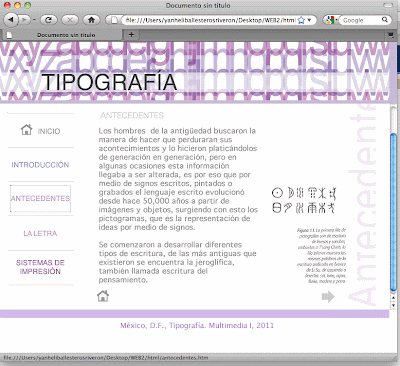sábado, 26 de noviembre de 2011
Ejercicio Menú desplegable
Para poder lograr un menú desplegable debemos tener varias capas para indicar STOPS, LABELS (etiquetas), CONTENIDO y BOTONES.
Con las Etiquetas indicamos el nombre de un determinado número de frames, en Stops vamos a detener la animación y a los botones les daremos las indicaciones en la ventana de Acciones para vincularlos a una acción específica.
Botones
Para crear botones en flash debemos convertir en símbolo y dar la opción Botón. Cuando damos doble click sobre nuestro elemento botón aparece la capa con los estados.
Para dar animación seleccionamos nuestro botón lo convertimos en Movie Clip, volvemos a dar doble click y nuevamente lo convertimos en MC entonces ya podemos agregar animación.
Huesos ActionScript 3.0
Los huesos nos permiten realizar movimientos más sueltos y exactos. Los colocamos en las partes dónde se realizarán los movimientos.
Máscara con interpolación de forma
Primero elegimos un elemento al que tengamos pensado aplicarle una máscara.
Hacemos una figura sin convertirla a símbolo y le aplicamos varios key frames cambiando su forma.
Aplicamos una interpolación de forma.
Y la línea queda así.
No debemos olvidar convertir nuestra forma en máscara.
Ejercicio Máscara
Ejercicio Cinemática
Se tomo como elemento principal la pelvis, se convirtió a Movie Clip, de esta manera podemos añadir capas dentro de este mismo elemento y así sucesivamente.
Cinemática Interna
Mediante esta técnica podemos enlazar articulaciones por medio de capas eligiendo un elemento principal.
viernes, 25 de noviembre de 2011
Guía de movimientos
Mediante trazos podemos hacer que los elementos recorran el camino que se dibujó.
Se dibuja un elemento, se convierte en símbolo "movie clip" al cuál podemos añadirme más capas dentro de este mismo.
En otra capa trazamos la guía que queramos que nuestro objeto recorra.
Ojo, es importante realizar está acción para que funcione nuestra guía de movimiento.
Así quedan las capas.
BANNERS
Mediante las interpolaciones podemos crear diferentes ejemplos de animación. Además podemos agregar efectos de Brillo, Tinta, Transparencias entre otros.
600x160
160x600
200x200
600x160
160x600
200x200
FLASH
Para empezar a trabajar en Flash es importante tener en cuenta que los objetos que animaremos deberán convertirse a símbolos.
Los elementos convertidos a símbolos se guardarán en la Biblioteca.
Para comenzar a hacer interpolaciones debemos agregar Key Frames y Classic Tween.
Agregamos un Key Frame en la línea de tiempo, añadimos otro Key Frame y colocamos el objeto a donde queramos que tenga movimiento o bien le podemos cambiar la posición. Finalmente colocamos una interpolación clásica.
Finalmente así queda nuestra primer animación.
martes, 22 de noviembre de 2011
Primer página WEB (Fireworks y Dreamweaver)
Está página se optimizo en Fireworks, donde también se diseñaron el top, bottom, main y left frame. Enseguida se colocaron en Dreamweaver en sus respectivos frames. Además se incorporó un gif animado y varios vínculos. Así tendría que haber sido el resultado.
GIF animado
Para hacer un gif animado. Se abren los archivos necesarios con la opción de animación.
Se puede editar el tiempo del gif animado.
Por último este es el resultado.
Se puede editar el tiempo del gif animado.
Por último este es el resultado.
viernes, 11 de noviembre de 2011
FIREWORKS. Frames.
jueves, 10 de noviembre de 2011
FIREWORKS. Botones y vínculos.
Para hacer botones sólo debemos convertir nuestros elementos en símbolos, dar click en Boton y enseguida se indicara que ya es un símbolo por medio de un recuadro verde.
Cuando tenemos Botones podemos aplicarles Estados que los harán más interactivos.
Para vincular algún archivo y así realicen su función los Botones hay que escribir el archivo que se quiera enlazar en el recuadro de Vínculo o Link. Se puede especificar el destino del vínculo.
Repaso
FIREWORKS
No hay que olvidar optimizar las imágenes, de esta manera se agilizara la navegación del usuario y las imágenes no tardarán en descargarse.
No hay que olvidar optimizar las imágenes, de esta manera se agilizara la navegación del usuario y las imágenes no tardarán en descargarse.
Dependiendo del resultado que se quiera obtener y la resolución elegiremos la extensión adecuada.
Suscribirse a:
Comentarios (Atom)